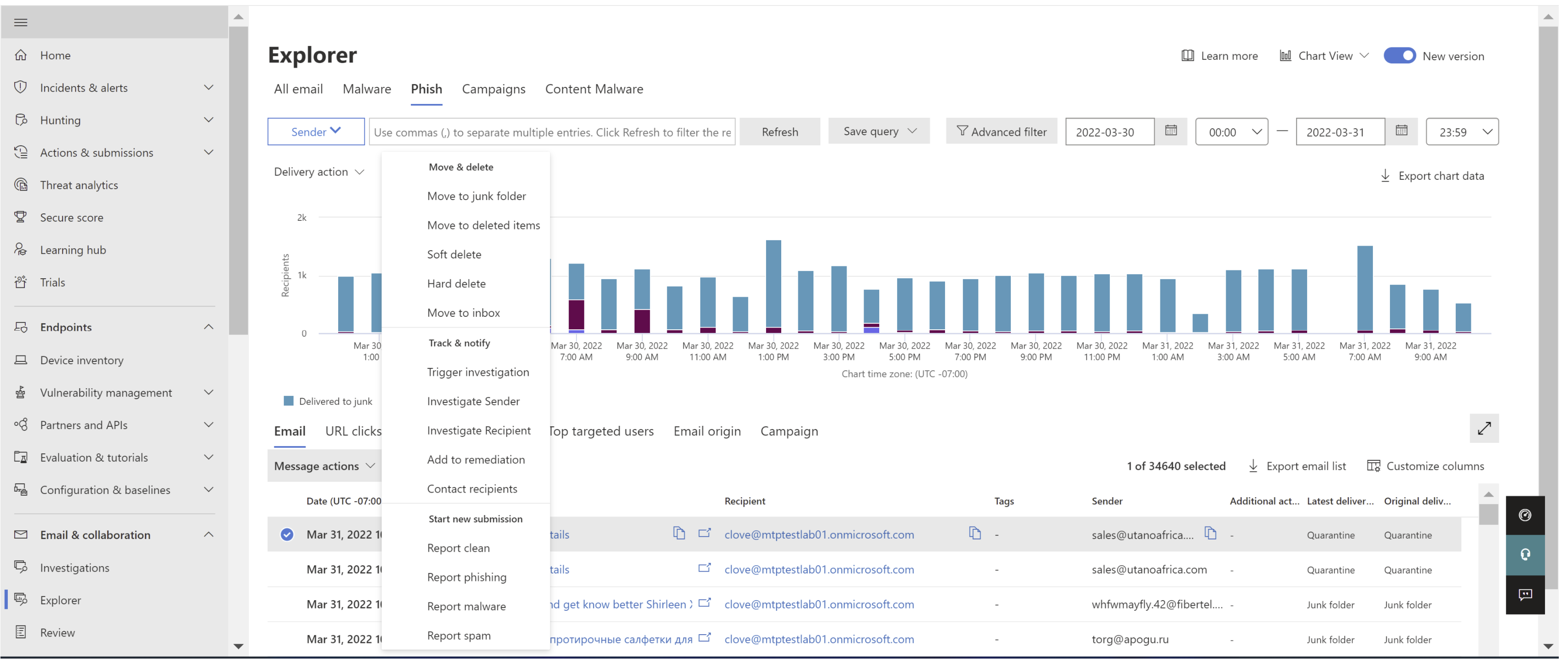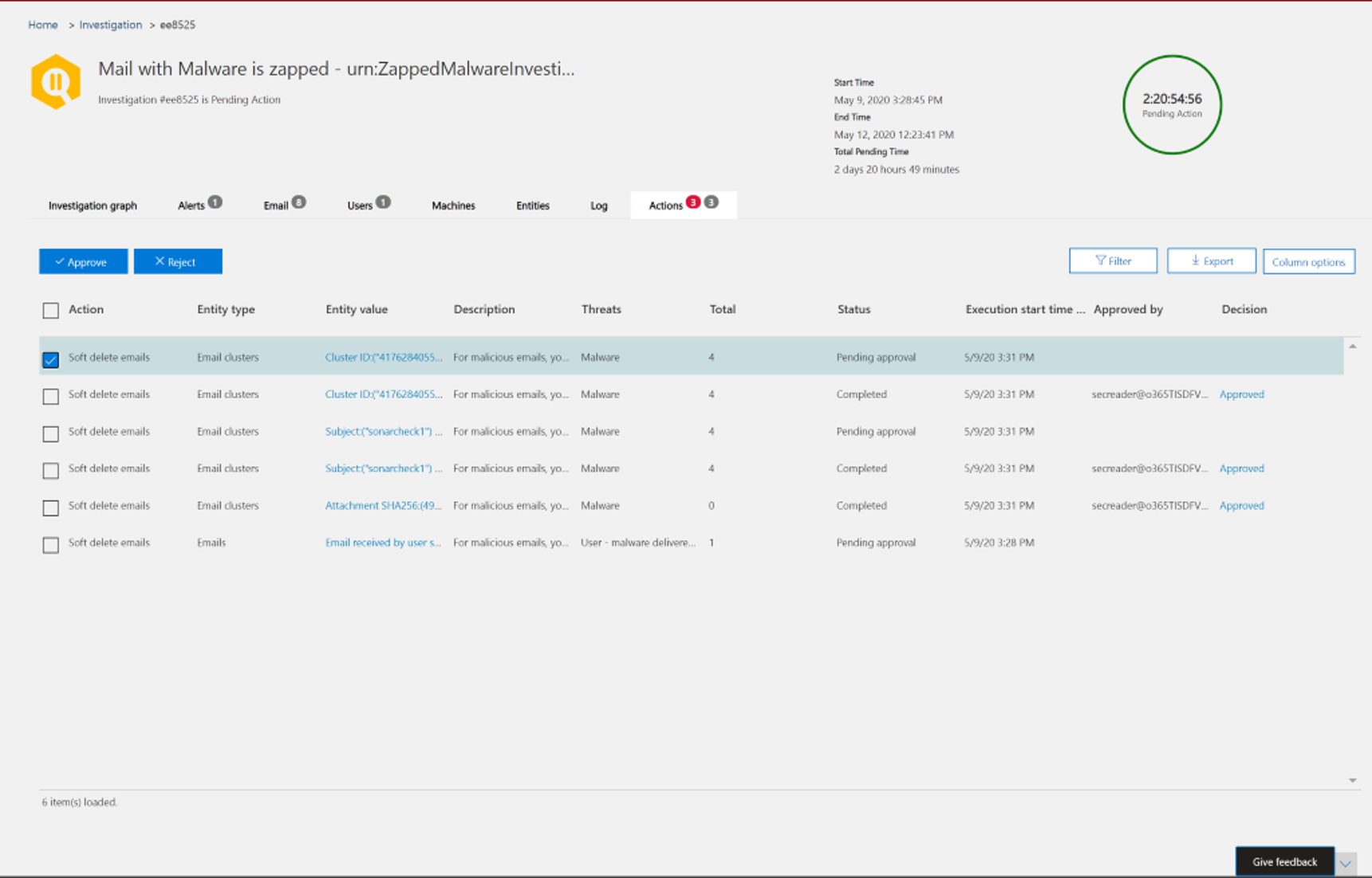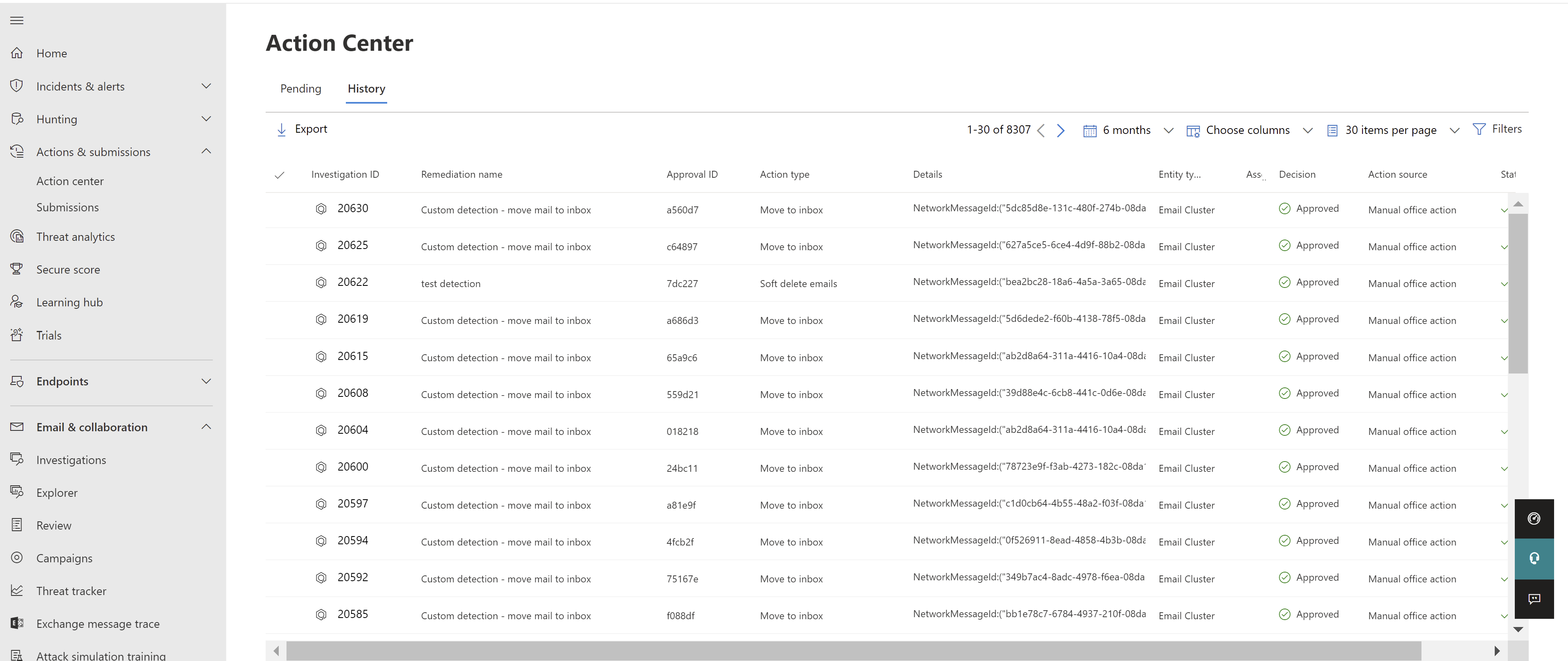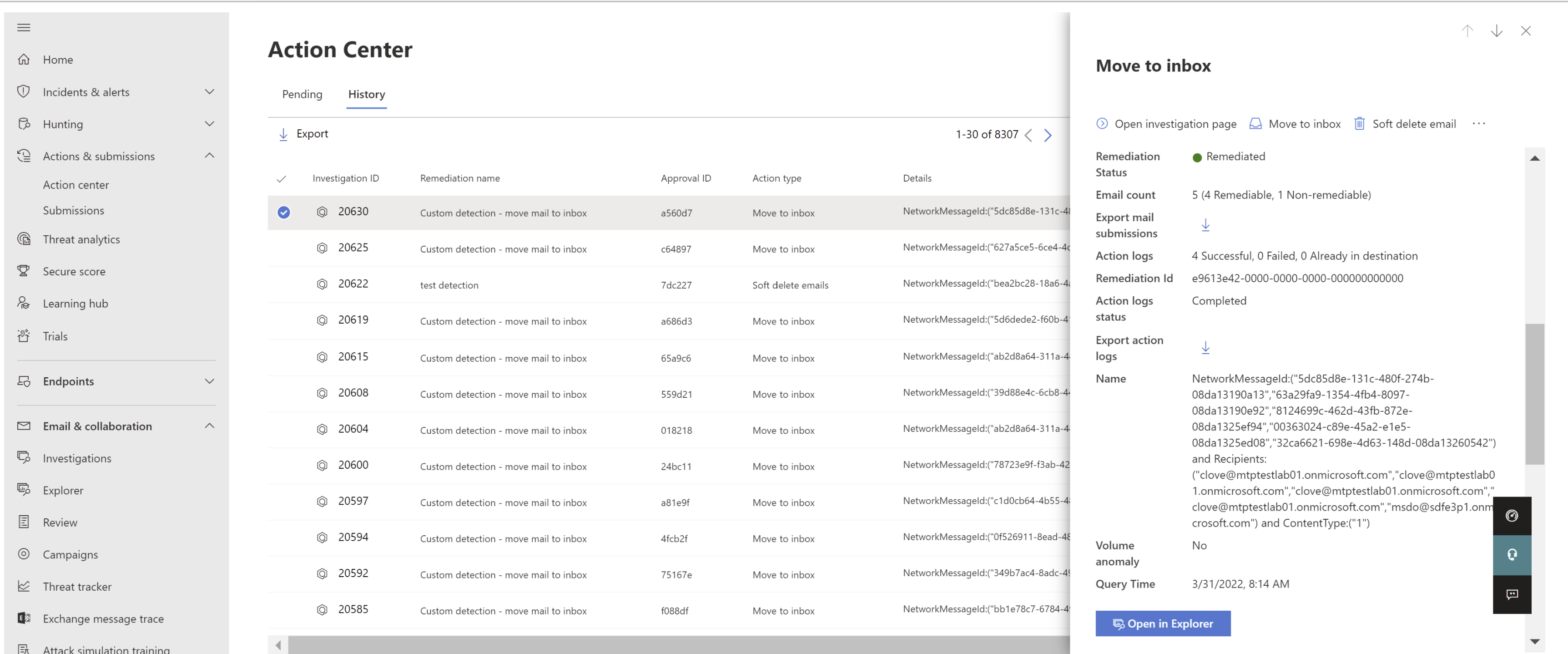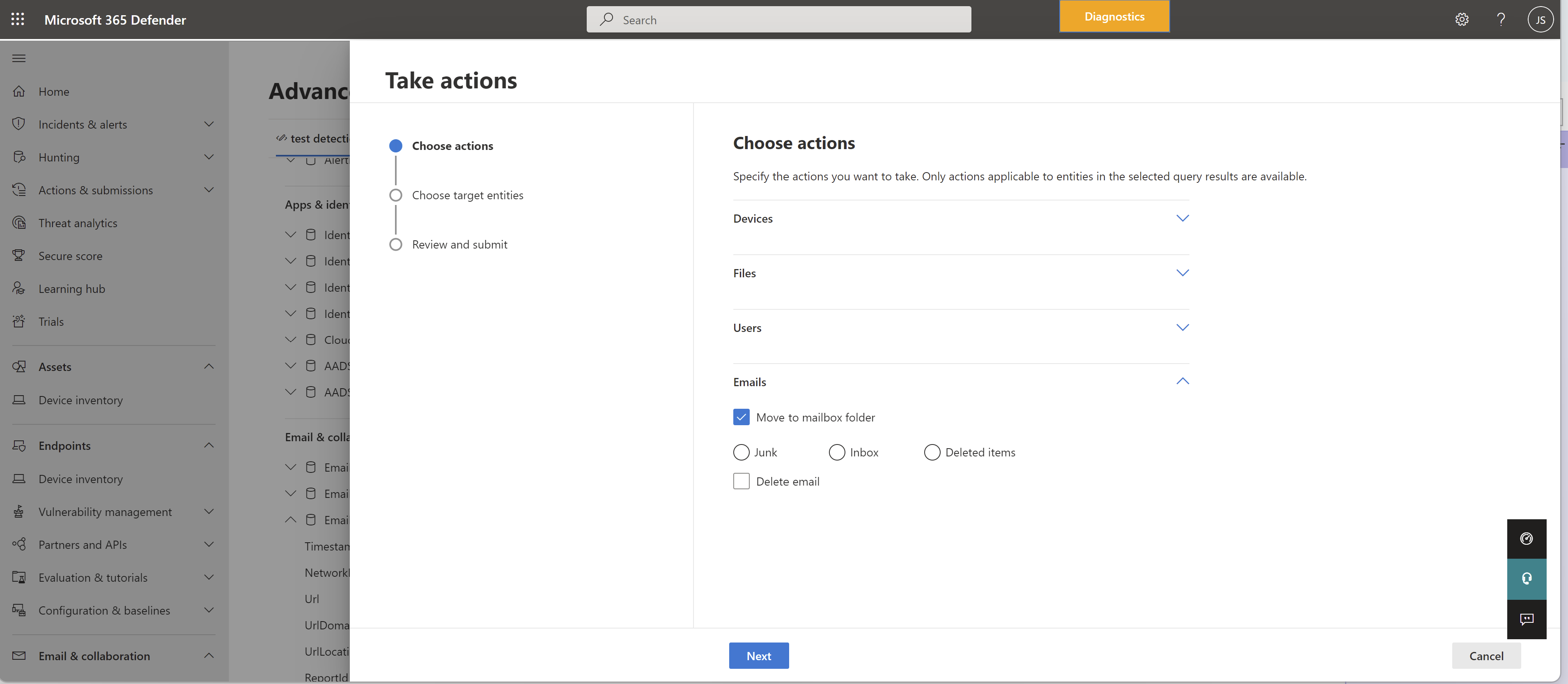Office 365'te teslim edilen kötü amaçlı e-postaları düzeltme
İpucu
Office 365 Plan 2 için Microsoft Defender XDR'daki özellikleri ücretsiz olarak deneyebileceğinizi biliyor muydunuz? Microsoft Defender portalı deneme hub'ında 90 günlük Office 365 için Defender deneme sürümünü kullanın. Kimlerin kaydolabileceğini ve deneme koşullarını buradan. öğrenin.
Düzeltme, bir tehdide karşı belirlenmiş bir eylem gerçekleştirme anlamına gelir. Kuruluşunuza gönderilen kötü amaçlı e-postalar sistem tarafından, sıfır saatlik otomatik temizleme (ZAP) aracılığıyla veya gelen kutusuna taşıma, gereksiz öğeye taşıma, silinmiş öğelere taşıma, geçici silme veya sabit silme gibi düzeltme eylemleri aracılığıyla güvenlik ekipleri tarafından temizlenebilir. Office 365 için Microsoft Defender Plan 2/E5, güvenlik ekiplerinin el ile ve otomatik araştırma yoluyla e-posta ve işbirliği işlevselliğindeki tehditleri düzeltmesini sağlar.
Başlamadan önce bilmeniz gerekenler
Bu makaledeki yordamları gerçekleştirmeden önce size izinler atanmalıdır. Yöneticiler e-posta iletilerinde gerekli eylemi gerçekleştirebilir, ancak bu eylemlerin onaylanması için Arama ve Temizleme rolü gereklidir. Arama ve Temizleme rolünü atamak için aşağıdaki seçeneklere sahipsiniz:
- Microsoft Defender XDR Birleşik rol tabanlı erişim denetimi (RBAC) (PowerShell'i değil yalnızca Defender portalını etkiler): Güvenlik işlemleri/Güvenlik verileri/Email & işbirliği gelişmiş eylemleri (yönet).
- Microsoft Defender portalında işbirliği izinlerini Email &: Kuruluş Yönetimi veya Veri Araştırmacısı rol gruplarındaki üyelik. İsterseniz, Arama ve Temizleme rolü atanmış yeni bir rol grubu oluşturabilir ve kullanıcıları özel rol grubuna ekleyebilirsiniz.
Adresinde Otomatik Araştırma'nın açık https://security.microsoft.com/securitysettings/endpoints/integrationolduğunu doğrulayın.
El ile ve otomatik düzeltme
Güvenlik ekipleri, Explorer'daki arama ve filtreleme özelliklerini kullanarak tehditleri el ile tanımladığında el ile avlanma gerçekleşir. El ile e-posta düzeltmesi, düzeltilmesi gereken bir e-posta kümesi tanımlandıktan sonra herhangi bir e-posta görünümü (Kötü Amaçlı Yazılım, Kimlik Avı veya Tüm e-posta) aracılığıyla tetiklenebilir.
Güvenlik ekipleri, e-postaları çeşitli yollarla seçmek için Explorer'ı kullanabilir:
E-postaları el ile seçme: Çeşitli görünümlerde filtreleri kullanın. Düzeltmek için en fazla 100 e-posta seçin.
Sorgu seçimi: Üstteki Tümünü seç düğmesini kullanarak sorgunun tamamını seçin . aynı sorgu, işlem merkezi posta gönderme ayrıntılarında da gösterilir. Müşteriler tehdit gezgininden en fazla 200.000 e-posta gönderebilir.
Dışlama ile sorgu seçimi: Bazen güvenlik operasyonları ekipleri bir sorgunun tamamını seçerek ve belirli e-postaları sorgudan el ile dışlayarak e-postaları düzeltmek isteyebilir. Bunu yapmak için bir yönetici Tümünü seç onay kutusunu kullanabilir ve e-postaları el ile dışlamak için aşağı kaydırabilir. Sorgu en fazla 200.000 e-posta içerebilir.
Explorer aracılığıyla e-postalar seçildikten sonra, doğrudan işlem yaparak veya bir eylem için e-postaları kuyruğa alarak düzeltmeye başlayabilirsiniz:
Doğrudan onay: Gelen kutusuna taşıma, gereksiz öğeye taşıma, silinmiş öğelere taşıma, geçici silme veya sabit silme gibi eylemler uygun izinlere sahip güvenlik personeli tarafından seçildiğinde ve düzeltmedeki sonraki adımlar izlendiğinde, düzeltme işlemi seçilen eylemi yürütmeye başlar.
Not
Düzeltme başlatılırken paralel olarak bir uyarı ve araştırma oluşturur. Uyarı, uyarı kuyruğunda güvenlik personelinin varlığı düzeltme eylemini gerçekleştirmesini öneren "Yönetici tarafından gönderilen yönetim eylemi" adıyla gösterilir. Eylemi gerçekleştiren kişinin adı, destekleyici araştırma bağlantısı, zaman vb. gibi ayrıntılar sunar. Varlıklarda düzeltme gibi sert bir eylemin her gerçekleştirildiğini bilmek gerçekten iyi çalışır. Tüm bu eylemler Eylemler & Gönderimler>İşlem merkezi ->Geçmiş sekmesi (genel önizleme) altında izlenebilir.
İki aşamalı onay: "Düzeltmeye ekle" eylemi, uygun izinlere sahip olmayan veya eylemi yürütmek için beklemesi gereken yöneticiler tarafından yapılabilir. Bu durumda, hedeflenen e-postalar bir düzeltme kapsayıcısına eklenir. Düzeltme yürütülmeden önce onay gerekir.
Otomatik araştırma ve yanıt eylemleri uyarılar veya Explorer'dan güvenlik operasyonları ekipleri tarafından tetiklenir. Bunlar, bir güvenlik operasyonları ekibi tarafından onaylanması gereken önerilen düzeltme eylemlerini içerebilir. Bu eylemler otomatik araştırmanın Eylem sekmesinde yer alır.
Gezgin, Gelişmiş avcılık veya Otomatik araştırma aracılığıyla oluşturulan tüm düzeltmeler (doğrudan onaylar), İşlem merkezinde Eylemler & Gönderme İşlem>merkezi>Geçmişi sekmesinde (https://security.microsoft.com/action-center/history) görüntülenir.
İki aşamalı onay işlemini kullanarak onay bekleyen el ile eylemler (1. Bir güvenlik işlemi ekip üyesi tarafından düzeltmeye ekle, 2. Başka bir güvenlik işlemi ekip üyesi tarafından gözden geçirilip onaylanan), Eylemler & Gönderimler>İşlem merkezi>Beklemede sekmesinde (https://security.microsoft.com/action-center/pending) görünür. Onaydan sonra, Eylemler & Gönderiler>İşlem merkezi>Geçmişi sekmesinde (https://security.microsoft.com/action-center/history) görünürler.
Birleşik İşlem Merkezi son 30 güne ait düzeltme eylemlerini gösterir. Gezgin aracılığıyla gerçekleştirilen eylemler, düzeltme oluşturulduğunda güvenlik operasyonları ekibinin sağladığı ada ve onay kimliğine, Araştırma Kimliği'ne göre listelenir. Otomatik araştırmalarda gerçekleştirilen eylemler, araştırmayı tetikleyen ilgili uyarıyla başlayan başlıklara (Zap e-posta kümesi gibi) sahiptir.
Düzeltme adı, onay kimliği, Araştırma Kimliği, oluşturma tarihi, açıklama, durum, eylem kaynağı, eylem türü, karar verme ölçütü, durum dahil olmak üzere ilgili ayrıntıları görüntülemek için herhangi bir düzeltme öğesini açın. Ayrıca eylem ayrıntılarını, e-posta kümesi ayrıntılarını, uyarıyı ve Olay ayrıntılarını içeren bir yan bölme açar.
Araştırma sayfasını açın ; daha az ayrıntı ve sekme içeren bir yönetici Araştırması açılır. Aşağıdaki gibi ayrıntıları gösterir: ilgili uyarı, düzeltme için seçilen varlık, gerçekleştirilen eylem, düzeltme durumu, varlık sayısı, günlükler, eylemi onaylayan. Bu araştırma, yönetici tarafından el ile yapılan araştırmanın kaydını tutar ve yönetici tarafından yapılan seçimlerin ayrıntılarını içerir, bu nedenle yönetici eylem araştırması olarak adlandırılır. Araştırma üzerinde işlem yapmanıza ve zaten onaylanan durumda olduğunu uyarmanıza gerek yoktur.
Email sayısı Tehdit Gezgini aracılığıyla gönderilen e-postaların sayısını görüntüler. Bu e-postalar eyleme dönüştürülebilir veya eyleme dönüştürülemez olabilir.
Eylem günlükleri Başarılı, başarısız ve zaten hedefte gibi düzeltme durumlarının ayrıntılarını gösterin.
Eyleme dönüştürülebilir: Aşağıdaki bulut posta kutusu konumlarındaki e-postalar üzerinde işlem yapılabilir ve taşınabilir:
Gelen kutusu
Önemsiz
Klasör silindi
Geçici olarak silinen klasör
Not
Şu anda yalnızca posta kutusuna erişimi olan bir kullanıcı geçici olarak silinen bir klasörden öğeleri kurtarabilir.
Eyleme dönüştürülemez: Aşağıdaki konumlardaki e-postalar üzerinde işlem yapılamaz veya düzeltme eylemlerinde taşınamaz:
- Karantina
- Sabit silinmiş klasör
- Şirket içi/dış
- Başarısız/bırakıldı
- Unknown
Desteklenen Taşıma ve Silme eylemleri türleri:
- Gereksiz klasöre gitme: İletileri kullanıcının Gereksiz Email klasörüne taşır.
- Gelen kutusuna taşı: İletileri kullanıcılar Gelen Kutusu klasörüne taşır.
- Silinmiş öğelere gitme: İletileri kullanıcının Silinmiş Öğeler klasörüne taşır.
- Geçici silme: İletileri buluttaki silinmiş bir klasöre taşır.
- Sabit silme: İletileri kalıcı olarak siler.
Şüpheli iletiler düzeltilebilir veya düzeltilemez olarak kategorilere ayrılmıştır. Çoğu durumda, düzeltilebilir ve düzeltilemez iletiler, gönderilen toplam ileti toplamına eşit şekilde birleştirilir. Ancak nadir durumlarda bu doğru olmayabilir. Sistem gecikmeleri, zaman aşımları veya süresi dolmuş iletiler nedeniyle bu durum oluşabilir. İletilerin süresi, kuruluşunuzun Gezgin saklama süresine göre dolar.
Kuruluşunuzun Explorer saklama döneminden sonra eski iletileri düzeltmediğiniz sürece, sayı tutarsızlıkları görürseniz öğeleri düzeltmeyi yeniden denemeniz önerilir. Sistem gecikmeleri için düzeltme güncelleştirmeleri genellikle birkaç saat içinde yenilenir.
Kuruluşunuzun Explorer'da e-posta saklama süresi 30 günse ve 29-30 gün geriye giden e-postaları düzeltiyorsanız, posta gönderme sayıları her zaman bir şey ifade etmeyebilir. E-postalar bekletme süresinden zaten taşınmaya başlamış olabilir.
Düzeltmeler bir süre "Sürüyor" durumunda takılırsa, bunun nedeni büyük olasılıkla sistem gecikmeleridir. Düzeltmesi birkaç saat kadar sürebilir. Bazı e-postalar sistem gecikmelerinden dolayı düzeltmenin başlangıcında sorguya dahil edilmediğinden, posta gönderme sayılarında varyasyonlar görebilirsiniz. Bu gibi durumlarda düzeltmeyi yeniden denemek iyi bir fikirdir.
Not
En iyi sonuçlar için düzeltme 50.000 veya daha az toplu işlemle yapılmalıdır.
Düzeltme sırasında yalnızca düzeltilebilir e-postalar üzerinde işlem yapılabilir. Düzeltilemeyen e-postalar, bulut posta kutularında depolanmadıkları için Office 365 e-posta sistemi tarafından düzeltilemez.
Yöneticiler gerekirse karantinadaki e-postalar üzerinde eylemler gerçekleştirebilir, ancak el ile temizlenmediği takdirde bu e-postaların süresi karantina dışıdır. Varsayılan olarak, kötü amaçlı içerik nedeniyle karantinaya alınan e-postalara kullanıcılar tarafından erişilemez, bu nedenle güvenlik personeli karantinadaki tehditlerden kurtulmak için herhangi bir işlem yapmak zorunda değildir. E-postalar şirket içinde veya dışındaysa, şüpheli e-postayı ele almak için kullanıcıyla iletişime geçilebilir. Ya da yöneticiler kaldırma için ayrı e-posta sunucusu/güvenlik araçları kullanabilir. Bu e-postalar, Gezgin'de teslim konumu = şirket içi dış filtre uygulanarak tanımlanabilir. Başarısız veya bırakılan e-postalarda veya kullanıcılar tarafından erişilemeyen e-postalarda, bu postalar posta kutusuna ulaşmadığından hafifletilecek bir e-posta olmaz.
Eylem günlükleri: Düzeltilmiş, başarılı, başarısız, zaten hedefte olan iletileri gösterir.
Durum şu olabilir:
- Başlatıldı: Düzeltme tetikleniyor.
- Kuyruğa alındı: Düzeltme, e-postaların azaltılması için sıraya alındı.
- Devam ediyor: Azaltma devam ediyor.
- Tamamlandı: Düzeltilebilir tüm e-postalarda azaltma işlemi başarıyla veya bazı hatalarla tamamlandı.
- Başarısız: Hiçbir düzeltme başarılı olmadı.
Yalnızca düzeltilebilir e-postalar üzerinde işlem yapılabilir olduğundan, her e-postanın temizleme işlemi başarılı veya başarısız olarak gösterilir. Düzeltilebilir e-postaların toplamından başarılı ve başarısız düzeltmeler bildirilir.
Başarılı: Düzeltilebilir e-postalarda istenen eylem gerçekleştirilir. Örneğin: Bir yönetici posta kutularından e-postaları kaldırmak istediğinden, yönetici e-postaları geçici silme eylemini üstlenir. Eylem gerçekleştirildikten sonra özgün klasörde düzeltilebilir bir e-posta bulunmazsa, durum başarılı olarak gösterilir.
Hata: Düzeltilebilir e-postalarda istenen eylem başarısız oldu. Örneğin: Bir yönetici posta kutularından e-postaları kaldırmak istediğinden, yönetici e-postaları geçici silme eylemini üstlenir. Eylem gerçekleştirildikten sonra da posta kutusunda düzeltilebilir bir e-posta bulunursa, durum başarısız olarak gösterilir.
Zaten hedefte: İstenen eylem e-postada zaten yapıldı VEYA e-posta hedef konumda zaten mevcuttu. Örneğin: Bir e-posta, yönetici tarafından ilk günde Gezgin aracılığıyla geçici olarak silindi. Daha sonra benzer e-postalar 2. günde gösterilir ve bu e-postalar yine yönetici tarafından geçici olarak silinir. Bu e-postaları seçerken, yönetici ilk günden geçici olarak silinmiş olan bazı e-postaları seçer. Artık bu e-postalar üzerinde bir daha işlem yapılmaz, hedef konumda oldukları için üzerinde hiçbir işlem yapılmadığından yalnızca "zaten hedefte" olarak gösterilirler.
Yeni: Eylem Günlüğü'ne Zaten var olan bir hedef sütun eklendi. Bu özellik, postanın zaten düzeltilip düzeltildiğinin sinyalini vermek için Tehdit Gezgini'ndeki en son teslim konumunu kullanır. Zaten hedefte olmak , güvenlik ekiplerinin hala ele alınması gereken toplam ileti sayısını anlamasına yardımcı olur.
- Başlatıldı: Düzeltme tetikleniyor.
Eylemler yalnızca Tehdit Gezgini'nin Gelen Kutusu, Gereksiz, Silinmiş ve Geçici Olarak Silinmiş klasörlerindeki iletilerde gerçekleştirilebilir. Aşağıda yeni sütunun nasıl çalıştığına ilişkin bir örnek verilmiş. Gelen Kutusu'nda bulunan iletide geçici silme eylemi gerçekleştirilir, ardından ileti ilkelere göre işlenir. Bir sonraki geçici silme işlemi gerçekleştirildiğinde, bu ileti 'Zaten hedefte' sütununun altında gösterilir ve yeniden ele alınması gerekmeyen bir işarettir.
Düzeltme ayrıntılarını görüntülemek için eylem günlüğündeki herhangi bir öğeyi seçin. Ayrıntılarda "başarılı" veya "posta kutusunda bulunamadı" ifadesi varsa, bu öğe posta kutusundan zaten kaldırılmıştır. Bazen düzeltme sırasında bir sistem hatası olur. Bu gibi durumlarda, düzeltme eylemini yeniden denemek iyi bir fikirdir.
Büyük toplu e-postaları düzeltme durumunda, Posta Gönderimi yoluyla düzeltme için gönderilen iletileri ve Eylem Günlükleri aracılığıyla düzeltilen iletileri dışarı aktarın. Dışarı aktarma sınırı 100.000 kayda yükseltilir.
Yöneticiler, e-posta iletilerini Gereksiz, Gelen Kutusu veya Silinmiş öğeler klasörüne taşıma gibi düzeltme eylemleri gerçekleştirebilir ve Gelişmiş Tehdit Avcılığı sayfalarından geçici olarak silinen veya sabit silme gibi eylemleri silebilir.
Düzeltme, tehditleri azaltır, şüpheli e-postaları giderir ve kuruluşun güvenli kalmasına yardımcı olur.
Geri Bildirim
Çok yakında: 2024 boyunca, içerik için geri bildirim mekanizması olarak GitHub Sorunları’nı kullanımdan kaldıracak ve yeni bir geri bildirim sistemiyle değiştireceğiz. Daha fazla bilgi için bkz. https://aka.ms/ContentUserFeedback.
Gönderin ve geri bildirimi görüntüleyin